Dampf ist das beliebteste digitale Schaufenster für PC-Spiele. Die Software von Steam ist normalerweise sehr zuverlässig, aber Benutzer stoßen von Zeit zu Zeit auf Fehler. Zum Beispiel wird der Steam-Fehlercode -105 angezeigt, wenn der Steam-Client Probleme hat, seinen Server zu kontaktieren.
Wenn der Fehlercode -105 Ihren Online-Einkauf oder Ihre Spielzeit behindert, können Sie Folgendes versuchen, um das Problem zu beheben.

Was ist der Steam-Fehlercode -105?
Die Meldung zum Fehlercode -105 lautet „Verbindung zum Server nicht möglich“, was Ihnen mitteilt, dass die Steam-Client-Software versucht, Informationen vom Server anzufordern, und dort kommen keine Antworten zurück.
Wir gehen davon aus, dass Sie diesen Fehler nur in Steam erhalten. Wenn Sie auch andere internetbasierte Dienste nicht nutzen können, ist dies kein Steam-spezifisches Problem. In diesem Fall sind Sie mit einer allgemeinen Fehlerbehebung bei der Internetverbindung besser dran. Hier sind einige empfohlene Ressourcen:
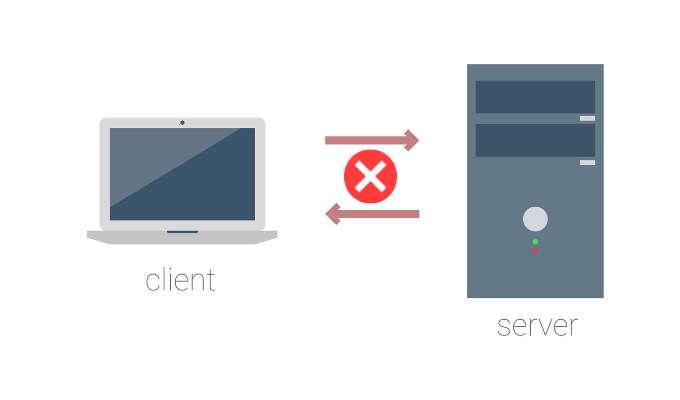
Wenn das Problem nur bei Steam auftritt, lesen Sie weiter, um weitere Lösungen zu erhalten.
Überprüfen Sie, ob Steam ausgefallen ist
Was ist, wenn die Server von Steam tatsächlich ausgefallen sind? Gehen Sie nicht immer davon aus, dass das Problem bei Ihnen liegt. Selbst ein Mega-Service wie Steam wird Ausfallzeiten erleiden. Ganz zu schweigen von den vielen verschiedenen Internetkomponenten, die Probleme zwischen Ihrer Heimverbindung und den Steam-Servern haben könnten!
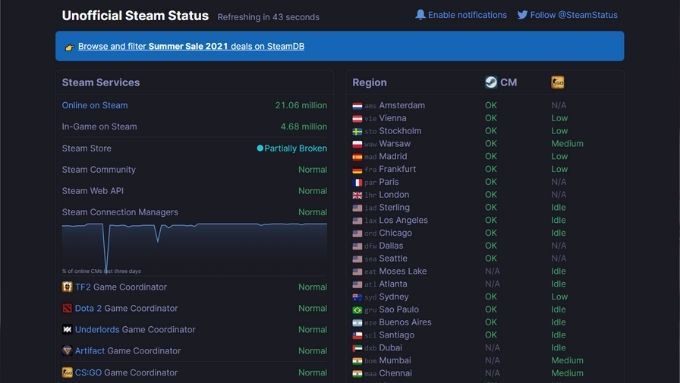
Ein großartiger Ort, um schnell zu überprüfen, ob Steam für alle nicht verfügbar ist oder nur Sie SteamStat sind. Es ist nicht offiziell mit Valve oder Steam verbunden, funktioniert aber trotzdem gut. Wenn sich herausstellt, dass Steam Probleme bei allen hat, können Sie nur warten, bis die Probleme behoben sind.
Starten Sie Ihren Router neu
Ein Router ist nur ein spezialisierter Computer, der bedeutet, dass es von Zeit zu Zeit auf seltsame Weise schief gehen kann. Ihr erster Schritt bei einem Serververbindungsfehler wie Fehlercode -105 besteht darin, Ihren Router auszuschalten, eine Minute zu warten und ihn dann wieder einzuschalten. Es ist erstaunlich, wie viele Verbindungsprobleme dies löst.
Flush Your DNS
Das DNS oder Domainnamensystem hilft Ihrem Webbrowser, die IP-Adressen von Servern zu finden, die für bestimmte registriert sind Webadressen. Es ist dasselbe, als würde man die Telefonnummer einer Person anhand ihres Namens und eines Telefonbuchs nachschlagen.
Ihr Computer speichert einen Cache mit Website-Adressen und den zugehörigen IP-Adressen, sodass Sie nicht auf ein DNS warten müssen Server jedes Mal, wenn Sie Ihre regulären Websites besuchen. Leider kann dieser Cache veraltet oder beschädigt sein, was gelegentlich zu Verbindungsfehlern führt.
Siehe So löschen Sie den DNS-Cache unter Windows, Mac, Android und iOS für eine klare Erklärung.
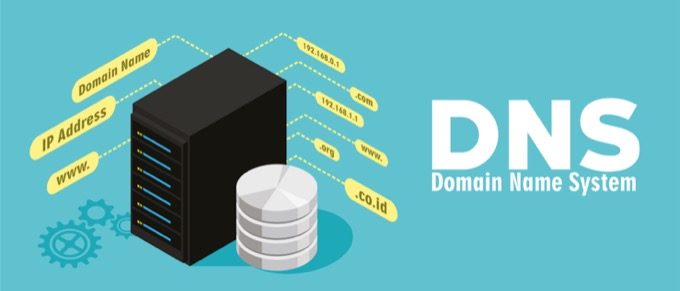
Versuchen Sie verschiedene DNS-Server
Wenn Steam kann seinen Server nicht kontaktieren, weil Ihre aktuellen DNS-Server die richtige IP-Adresse nicht auflösen können. Dies kann zu Steam-Fehlercode 105 führen. Sie können versuchen, Ihre DNS-Server auf etwas anderes zu ändern. Die öffentlichen DNS-Server von Google (an den Adressen 8.8.8.8 und 8.8.4.4) sind eine schnelle, beliebte und zuverlässige Wahl. Gehen Sie zu So ändern Sie Ihren DNS-Anbieter in Windows, um detaillierte Anweisungen zum Vornehmen der Änderung zu erhalten.
Sie haben auch die Möglichkeit, anzugeben, welche DNS-Server Ihr Router verwendet, was sich auf jedes mit Ihrem Netzwerk verbundene Gerät auswirkt, es sei denn, Sie überschreiben sie einzeln. Sie müssen in der spezifischen Bedienungsanleitung Ihres Routers nachsehen, wo Sie benutzerdefinierte DNS-Serveradressen eingeben können.
Überprüfen Sie Ihre Firewall
Ihr Betriebssystem sollte den Steam-Client zur Liste hinzugefügt haben to von Ausnahmen auf der integrierten Firewall, wenn Sie sie installiert haben. Es kann jedoch aus verschiedenen Gründen aus dieser Liste entfernt worden sein. Unabhängig davon, warum es passiert ist, sollten Sie Ihre Firewall-Ausnahmen überprüfen, um sicherzustellen, dass Steam nicht blockiert wird.
Eine detaillierte Erklärung dazu finden Sie unter Passen Sie die Windows 10-Firewall-Regeln und -Einstellungen an. Mac-Benutzer sollten sich Mac Firewall: So aktivieren und konfigurieren Sie sie ansehen.

Wenn Sie eine Firewall eines Drittanbieters verwenden, müssen Sie die Dokumentation für Ihre konkrete Lösung. Denken Sie auch daran, dass einige Antiviren-Softwarepakete auch mit Firewalls geliefert werden, sodass Sie diese möglicherweise entweder vorübergehend deaktivieren oder dort eine Ausnahme für Steam hinzufügen möchten.
Wenn Sie eine Firewall verwenden, die Sie nicht verwalten, siehe So kommen Sie in Ihrer Schul- oder Arbeitsplatz-Firewall zurecht.
VPNs und Proxyserver deaktivieren
Ein VPN oder ein virtuelles privates Netzwerk erstellt einen privaten Netzwerktunnel zwischen Ihrem Computer und dem Internet. Es verbirgt Ihren tatsächlichen Standort und verhindert, dass Dritte Ihren Netzwerkverkehr ausspionieren. Leider sind VPNs auch durch die Steam-Nutzungsbedingungen ausdrücklich verboten. Wenn Sie ein aktives VPN haben, schalten Sie es aus und prüfen Sie, ob Ihr Steam-Fehler behoben ist.

Auch die Verwendung eines Proxy-Servers könnte ein Problem sein. Versuchen Sie, sich direkt mit dem Internet zu verbinden, ohne einen Proxy-Server zu verwenden. In So überprüfen Sie die Proxyserver-Einstellungen auf Ihrem Computer erfahren Sie, wie Sie Ihre Proxyserver-Einstellungen für Windows und Mac ändern oder deaktivieren.
Werbeblocker deaktivieren
Werbeblocker sind als invasiv bekannt Werbung im Web kann überwältigend sein und sogar eine Quelle für Malware sein. In einigen Fällen können jedoch Werbeblocker Steam stören. Versuchen Sie, Ihren Werbeblocker zu deaktivieren oder zu deinstallieren, um zu überprüfen, ob dies der Grund ist, warum Steam keine Verbindung zu seinem Server herstellen kann.
Steam-Webbrowser-Cache leeren
Steam verwendet seinen integrierten Webbrowser um Inhalte abzurufen und anzuzeigen. Wie jeder Browser hat er seinen Inhalts-Cache. Es ist nicht so effizient bei der Verwaltung dieses Caches im Vergleich zu Browsern wie Chrome oder Firefox. Das manuelle Löschen des Cache scheint die Lösung für viele Benutzer zu sein, die auf Serverfehler wie den Steam-Fehlercode 105 stoßen. So geht's:
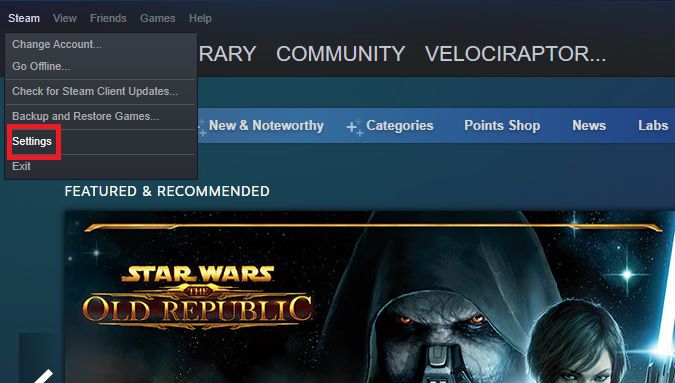

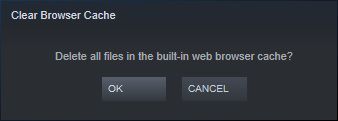
Sie erhalten keinen weiteren Hinweis darauf, dass Steam den Cache geleert hat. Schließen Sie einfach das Einstellungsmenü und versuchen Sie erneut, Steam zu verwenden.
Installieren Sie die neueste Version von Steam
Manchmal sind Fehler wie der Fehlercode -105 das Ergebnis von Fehlern. Das Aktualisieren auf die neueste Version von Steam wird wahrscheinlich eine Reihe von Fehlern beheben. Normalerweise sollte Steam Ihnen mitteilen, dass es zum Update bereit ist, sobald Sie es starten.
Serververbindungsprobleme können dies jedoch verhindern. Daher sollten Sie die neueste Version des Steam-Clients manuell installieren:

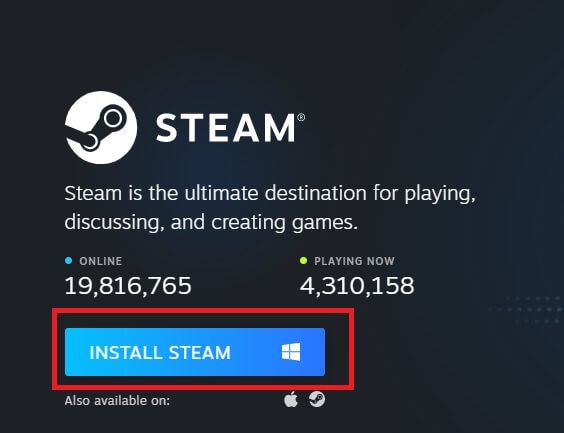
Wenn Sie die neueste Version installiert haben, starten Sie Steam erneut und prüfen Sie, ob der Fehler behoben ist. Wir hoffen, dass Sie wieder Spiele spielen, anstatt zu versuchen, sie zum Laufen zu bringen. Lassen Sie es uns in den Kommentaren wissen, wenn Sie weitere Lösungen für den 105-Fehlercode gefunden haben.